win7系统下使用OneNote笔记本软件的方法
OneNote笔记本软件能够很方便的记录我们生活中的一些学习资料、及一些代办事项等等,功能很好,并且很实用。近期一些网友向小编咨询win7系统如何使用OneNote笔记本软件?为帮助大家能够更好运行此软件,下面分享使用OneNote笔记本软件的操作方法。
具体方法如下:
1,安装好软件后,打开软件,软件对素材的管理主要分为四层:笔记本、分区、页面、子页面。每个笔记本相当于一个文件夹、分区相当于存放在文件夹下的文件、页面及子页面存放在分区文件中。
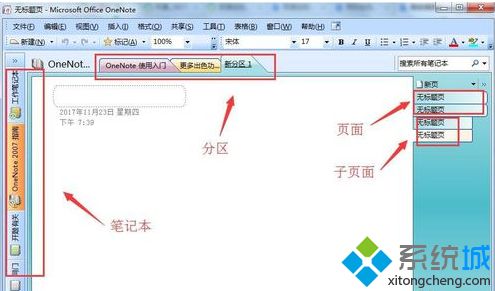
2,首先创建笔记本,通过文件>新建>笔记本,创建笔记本,在弹出对话框中依次设置笔记本名称和位置。
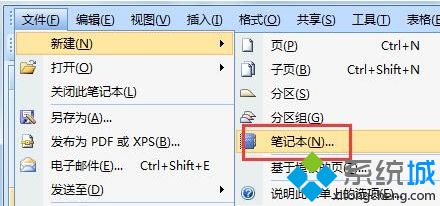
3,接着创建分区,通过文件>新建>分区,创建新分区,并可以给新分区重新命名。
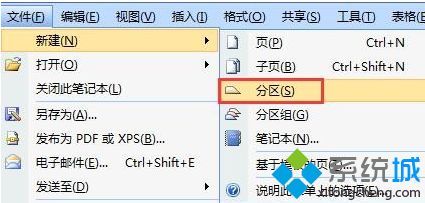
4,接着选择分区创建页面,先单击"新建的分区",在图示位置单击鼠标右键,选择“新建页”创建新页面。
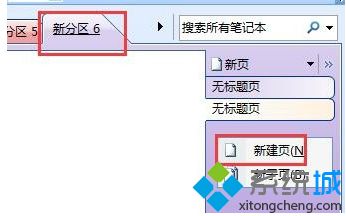
5,接着可以在页面下创建子页,子页属于页下级目录,相对与页面会缩进显示。
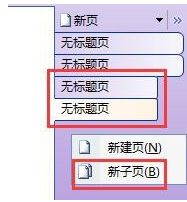
6,在软件主界面可以进行素材编辑,将收集的图片、文字等都插入进来。
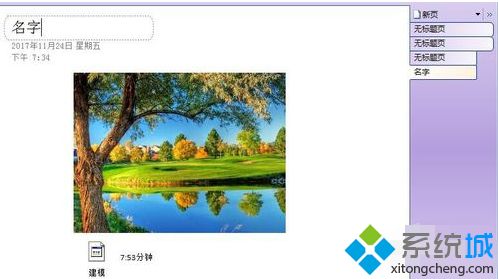
7,将笔记本进行保存,文件会存储到之前选择的路径对应文件夹下,其中每个分区会创建一个独立的文件。
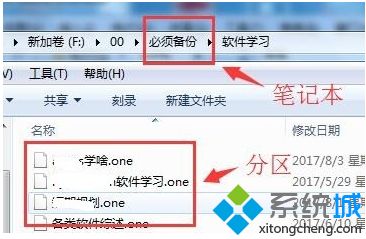
看完以上教程内容之后,大家就知道如何使用OneNote笔记本软件了,以后不用再去安装其他的记事本了,直接使用OneNote就可以。
我告诉你msdn版权声明:以上内容作者已申请原创保护,未经允许不得转载,侵权必究!授权事宜、对本内容有异议或投诉,敬请联系网站管理员,我们将尽快回复您,谢谢合作!











